웹 사이트로드 시간이 몇 년 동안 개선되었습니다. 이는 웹 사이트 구축 방식 때문일뿐 아니라 콘텐츠를 '더 가볍게'만들거나보다 나은 시청 및로드 시간을 위해 최적화하는 데 도움이되는보다 정교한 도구가 제공되기 때문입니다. 그러한 도구 중 하나는 점진적 JPEG입니다. 기본 JPEG는 일반 JPEG처럼 픽셀 단위로 천천히로드하는 대신 페이드 인되는 JPEG 파일입니다. 프로그레시브 JPEG를 만드는 것은 정말 쉽습니다. 다음은 쉬운 방법 중 하나입니다.
ImageMagick
ImageMagick은 널리 사용되는 오픈 소스 도구입니다.이미지 변환 및 최적화 그것은 많은 사람들이 그것을 사용하는 것을 싫어할 수있는 명령 줄 도구입니다. 즉, 명령을 알고 있으면 점진적 JPEG를 만드는 데 사용하기 쉽습니다.
이 작업을 간단하게하려면단일 폴더로 변환하려는 모든 이미지. 계속해서 ImageMagick을 설치하고 설치 중에 경로에 추가하십시오. 이렇게하면 도구를 사용하기가 훨씬 쉬워집니다.

설치되면 명령 프롬프트를 열고 cd 명령을 사용하여 변환 할 이미지가있는 폴더로 이동하십시오.
통사론
cd "path-to-folder"
예
cd "C:UsersfatiwDesktopProgressive JPEGs"
단일 이미지를 프로그레시브 JPEG로 변환하려면 다음 명령을 사용하십시오.
통사론
magick convert -interlace plane original_image.jpg Output_image.jpg
예
magick convert -interlace plane 1.jpg 2.jpg
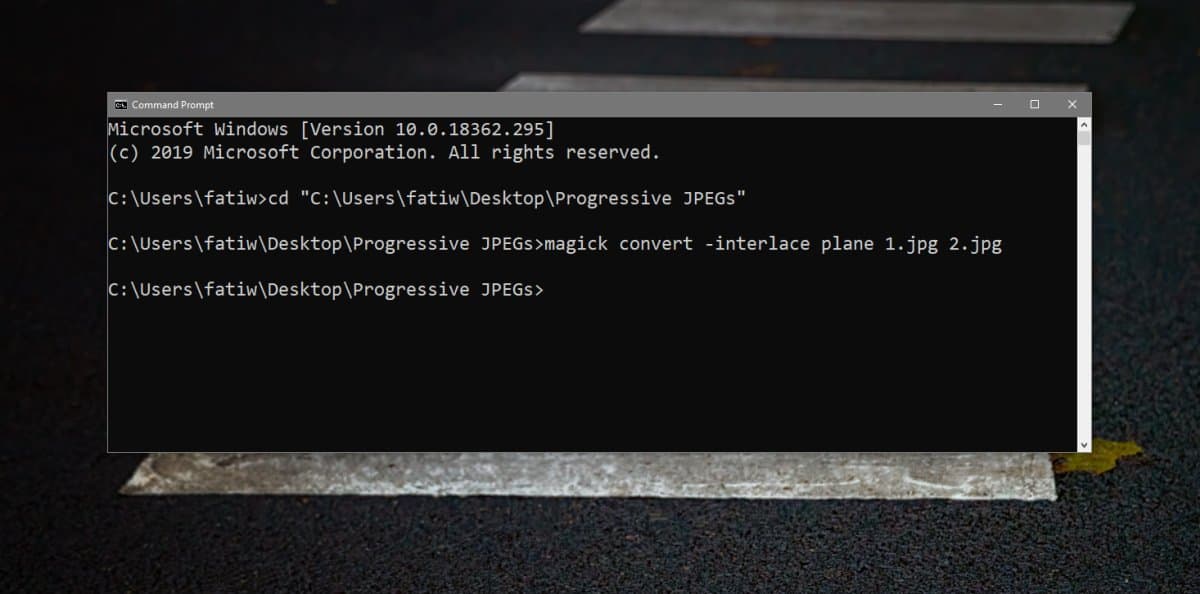
대량으로 변환하려면 다음 명령을 사용하십시오.
통사론
magick mogrify -interlace plane *.jpg
이르판 뷰
커맨드 라인의 팬이 아니고 원하는 경우적절한 GUI가 있고 무료이며 이미지 품질을 훼손하지 않는 어떤 것이 든 Irfanview는 당신을위한 도구입니다. 기능이 풍부한 무료 이미지 뷰어 및 편집기입니다. 이미지를 여러 다른 형식으로 변환 할 수도 있습니다.
설치하고 Irfanview로 이미지를 엽니 다. 저장 아이콘을 클릭하고 JPEG 형식을 선택하여 이미지를 저장하십시오. ‘점진적 JPG로 저장’옵션과 함께‘저장 옵션’창이 열립니다. 선택한 다음 이미지를 저장하십시오.
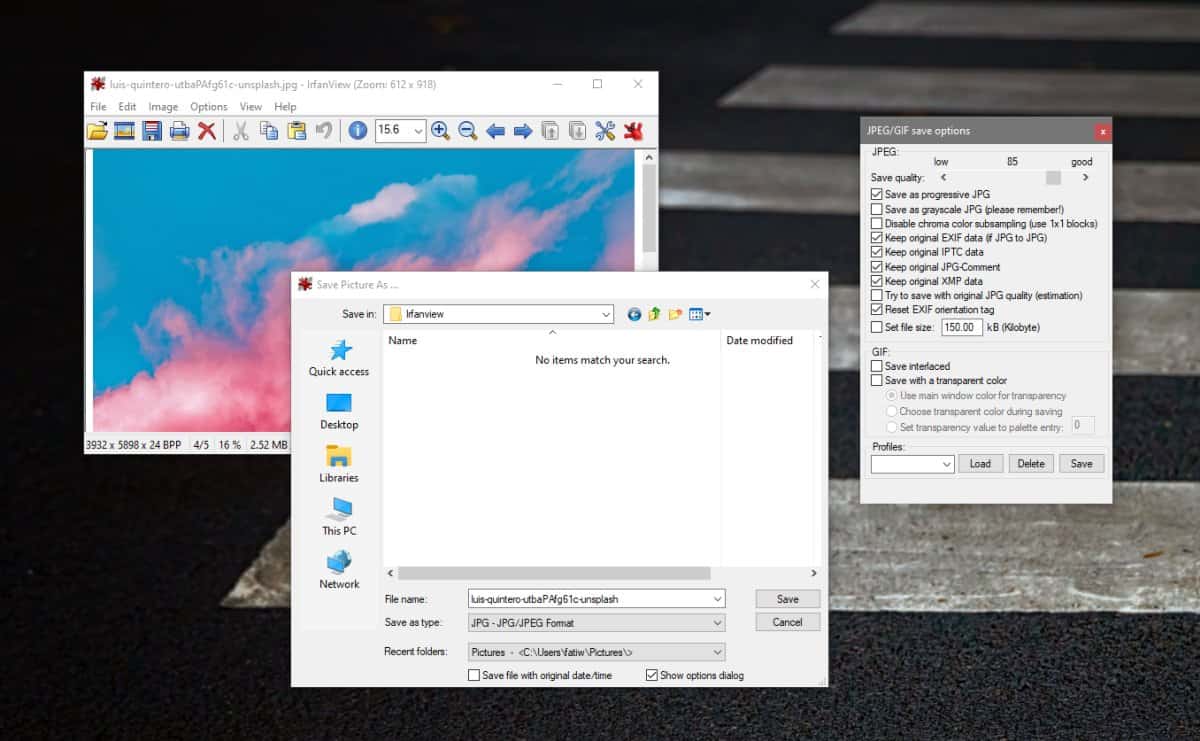
웹 애플리케이션 : Jpeg.io
변환 할 수있는 많은 웹 앱이 있습니다.일반 JPEG 이미지를 프로그레시브 JPEG로 변환합니다. Jpeg.io는 좋은 것입니다. 이미지를 앱으로 끌어서 놓기 만하면 이미지가 변환됩니다. 탐색 할 옵션이 없습니다. 응용 프로그램은 사용자가 거의 입력하지 않아도 수행하는 작업을 수행합니다.
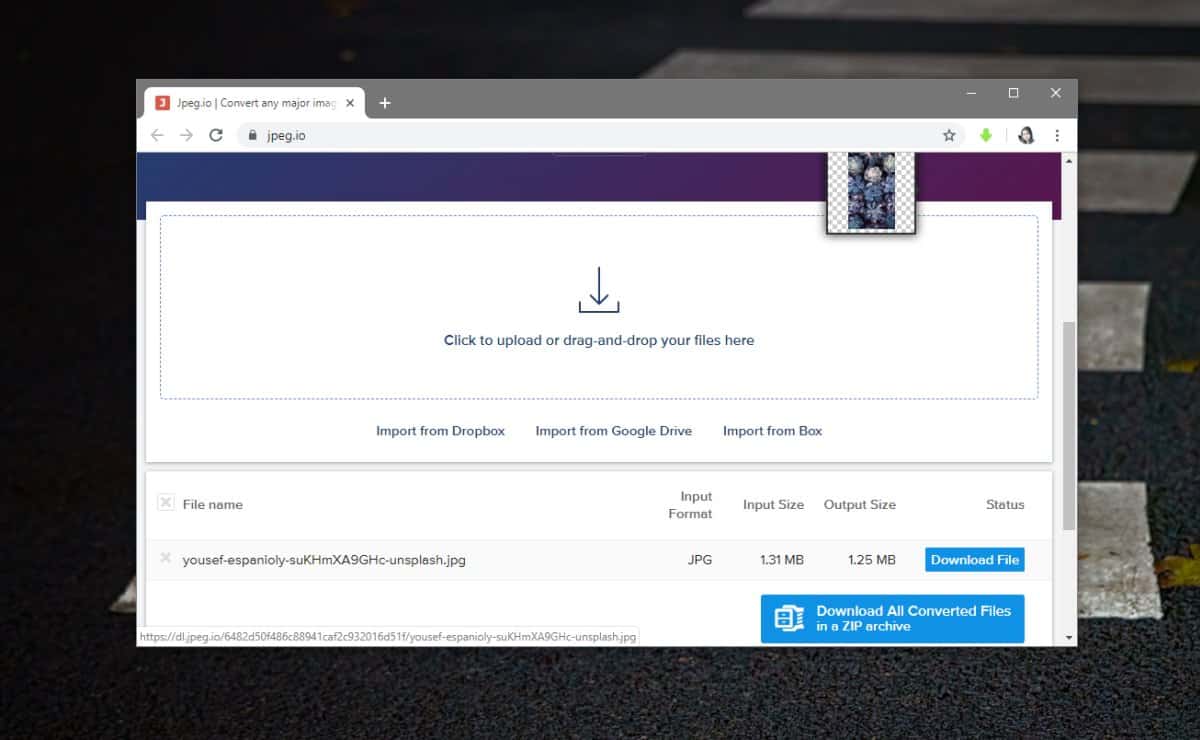












코멘트